安装无数字签名证书的ActiveX控件的方法如何安装无数字签名证书的ActiveX控件
时间:2017-07-04 来源:互联网 浏览量:
今天给大家带来安装无数字签名证书的ActiveX控件的方法如何安装无数字签名证书的ActiveX控件,让您轻松解决问题。
为了安全起见,浏览器对于安装的控件都要求带有数字签名证书,但实际工作中有很多控件是没有这种证书的。那么在安装的时候,浏览器就会提醒我们最好安装带有证书的控件,甚至有时却一定需要证书才能使用。今天跟大家说说怎样安装非要证书的控件。具体方法如下:
1打开浏览器的internet选项
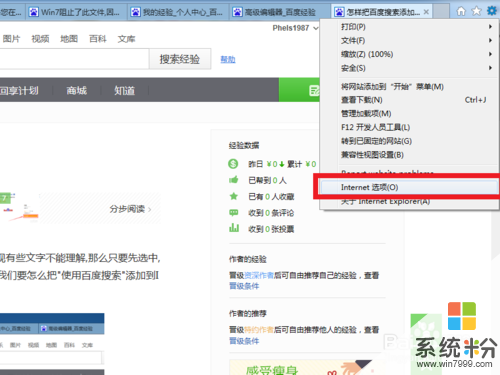 2
2在internet选项设置菜单上选择“安全”
 3
3点击“自定义级别”
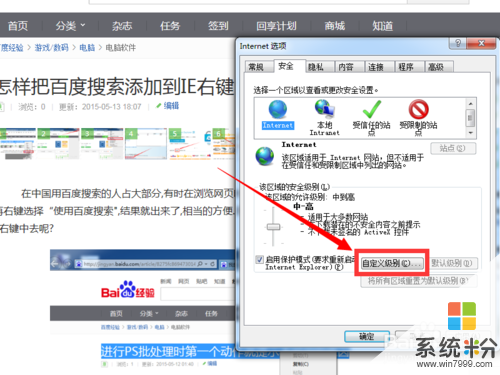 4
4在弹出的安全设-internet区域的设置窗口里找到“下载未签名的ActiveX控件”,点选“启用(不安全)”
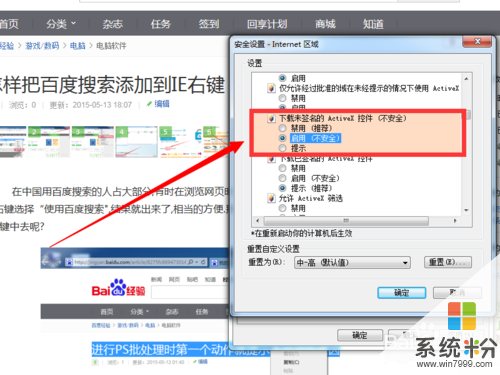 5
5接着点“确定”
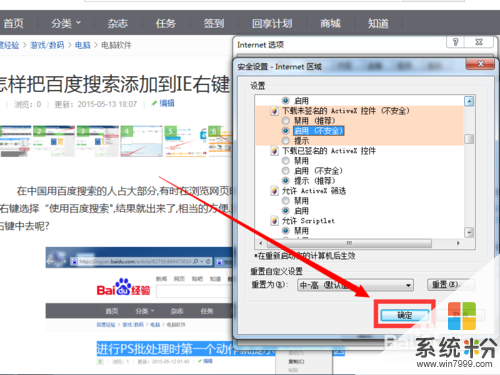 6
6返回到“internet选项”界面,先点击“应用”再点击“确定”
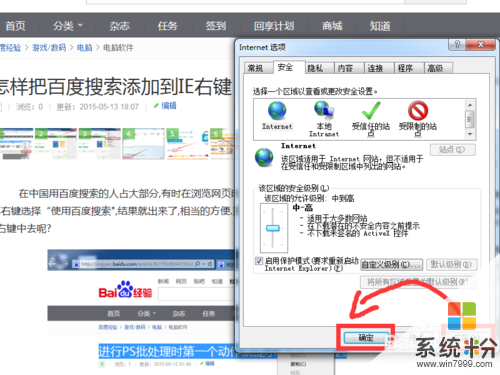 7
7完成之后把电脑重启一下,才能让你的设置生效
以上就是安装无数字签名证书的ActiveX控件的方法如何安装无数字签名证书的ActiveX控件教程,希望本文中能帮您解决问题。
我要分享:
相关教程
电脑软件教程推荐
- 1 苹果打完字键盘关不掉 苹果手机键盘如何关闭
- 2 怎么用鼠标在电脑上写字 电脑如何使用鼠标进行手写输入
- 3 电脑搜狗输入法设置五笔输入 电脑搜狗输入法五笔设置方法
- 4excel表格一键填充 Excel中如何实现批量填充数据
- 5电脑键盘可以打五笔吗 五笔输入法快速打字技巧
- 6怎么快速返回桌面快捷键 电脑桌面快速回到桌面的操作步骤
- 7iphonex电池怎么显示百分比 iPhoneX电池百分比显示设置步骤
- 8万能钥匙电脑怎么连接wifi 电脑如何使用WiFi万能钥匙
- 9电脑怎么打开键盘输入 电脑虚拟键盘打开方法详解
- 10共享打印机无法找到核心驱动程序包 如何解决连接共享打印机时找不到驱动程序的问题
